QQ浏览器怎么关闭浏览记录功能?QQ浏览器浏览记录功能关闭需要开启无痕浏览模式,在关闭之后,浏览的网页就不会产生记录了。很多小伙伴还不知道qq浏览器怎么关闭浏览记录功能,下面给大家整理了qq浏览器关闭浏览记录功能的方法攻略,让我们一起来看看吧。

qq浏览器怎么关闭浏览记录功能
如何开启QQ浏览器无痕模式?在使用QQ浏览器时,有时我们需要浏览一些隐私内容,但又不想在历史记录中留下痕迹。这时候,开启无痕模式就可以解决这个问题。QQ浏览器提供了无痕模式功能,它可以防止浏览器记录您的浏览历史、搜索历史和下载记录等信息。这样,您就可以放心浏览私密内容,而无需担心留下任何痕迹。如果您想知道如何开启QQ浏览器无痕模式,请继续阅读以下内容,php小编柚子将详细指导您如何操作。

2、当提示“无痕浏览已开启”即可进入无痕浏览模式,如需关闭则点击【关闭无痕】;

3、我们还可以通过下方 导航 栏进行开启关闭,点击【三】;

4、左右滑动菜单找到并点击【更多 工具 】;

5、在浏览模式下方找到【无痕浏览】,点击即可开启或者关闭;

6、开启无痕浏览模式后,地址栏的左侧、导航栏的右侧均会显示无痕图标。

以上是qq浏览器怎么关闭浏览记录功能 qq浏览器关闭浏览记录功能方法的详细内容。更多信息请关注PHP中文网其他相关文章!
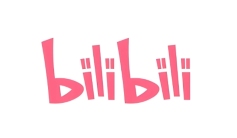 B站国产大片视频入口高清 B站国产大片免费完整观看May 15, 2025 pm 07:18 PM
B站国产大片视频入口高清 B站国产大片免费完整观看May 15, 2025 pm 07:18 PMB站,即哔哩哔哩,作为国内知名的视频分享平台,不仅以其丰富的二次元内容闻名,更是国产大片爱好者的聚集地。无论是经典的老片,还是最新上映的热门影片,B站都提供了高清画质的观看体验,并且许多影片可以免费完整观看。本文将详细介绍如何在B站找到国产大片的视频入口,并享受高清、免费的观看体验。
 手机上夸克怎么设置成人模式May 15, 2025 pm 07:12 PM
手机上夸克怎么设置成人模式May 15, 2025 pm 07:12 PM要开启夸克浏览器的成人模式,需要依序执行以下步骤:1. 打开夸克浏览器,点击右下角的「我的」选项卡;2. 进入「设置」;3. 查找并点击「管理功能」;4. 开启「成人模式」;5. 输入生日并确认开启。
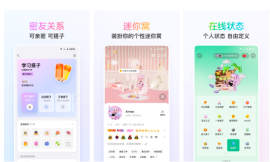 qq手机版怎么看q龄 如何查询qq年龄May 15, 2025 pm 07:09 PM
qq手机版怎么看q龄 如何查询qq年龄May 15, 2025 pm 07:09 PM想知道你的QQ号是多少岁了吗?这篇文章将带你了解几种简单快捷的查询QQ注册时间的途径,让你轻松回顾与QQ相伴的岁月。一、直接查看QQ个人资料最方便快捷的方法莫过于查看QQ个人资料。打开手机QQ,点击底部“我”的选项卡,进入个人资料页面。向下滑动,找到“我的QQ号”或类似信息,即可看到你的QQ注册日期,也就是你的QQ年龄。有些版本还会直接显示“Q龄XX年”。二、利用QQ安全中心查询在手机QQ的“我”页面,点击右上角的“QQ安全中心”,进入安全中心后选择“账号信息”,找到“QQ号码”并点击查看详情。
 天眼查怎么查营业执照 查营业执照操作方法May 15, 2025 pm 06:48 PM
天眼查怎么查营业执照 查营业执照操作方法May 15, 2025 pm 06:48 PM在当今复杂的商业世界中,通过天眼查来查询营业执照是一种非常便捷且有效的方式。天眼查作为一个综合性的企业信息查询平台,在营业执照查询方面发挥着重要作用。查营业执照操作方法1、首先打开天眼查app,在首页输入企业名称2、然后找到想查询的企业3、进入企业官方信息后,在下方的企业背景中点击【工商信息】就能查询到企业营业执照信息啦。
 如何检查谁查看了您的Instagram个人资料May 14, 2025 pm 05:56 PM
如何检查谁查看了您的Instagram个人资料May 14, 2025 pm 05:56 PMInstagram不允许用户查看谁查看了他们的个人资料,优先考虑隐私。声称提供此功能的第三方应用程序不安全且可能欺诈。
 我如何在Instagram上吸引关注者May 14, 2025 pm 05:54 PM
我如何在Instagram上吸引关注者May 14, 2025 pm 05:54 PM本文讨论了增加Instagram追随者的策略,专注于优化配置文件,一致的发布,使用主题标签,与观众互动以及使用Instagram功能(例如故事和卷轴)。


热AI工具

Undresser.AI Undress
人工智能驱动的应用程序,用于创建逼真的裸体照片

AI Clothes Remover
用于从照片中去除衣服的在线人工智能工具。

Undress AI Tool
免费脱衣服图片

Clothoff.io
AI脱衣机

Video Face Swap
使用我们完全免费的人工智能换脸工具轻松在任何视频中换脸!

热门文章

热工具

适用于 Eclipse 的 SAP NetWeaver 服务器适配器
将Eclipse与SAP NetWeaver应用服务器集成。

SublimeText3 英文版
推荐:为Win版本,支持代码提示!

SecLists
SecLists是最终安全测试人员的伙伴。它是一个包含各种类型列表的集合,这些列表在安全评估过程中经常使用,都在一个地方。SecLists通过方便地提供安全测试人员可能需要的所有列表,帮助提高安全测试的效率和生产力。列表类型包括用户名、密码、URL、模糊测试有效载荷、敏感数据模式、Web shell等等。测试人员只需将此存储库拉到新的测试机上,他就可以访问到所需的每种类型的列表。

SublimeText3 Mac版
神级代码编辑软件(SublimeText3)

安全考试浏览器
Safe Exam Browser是一个安全的浏览器环境,用于安全地进行在线考试。该软件将任何计算机变成一个安全的工作站。它控制对任何实用工具的访问,并防止学生使用未经授权的资源。








